Как конвертировать HEIC в формат JPG на iPhone или iPad
После обновления устройств iOS до iOS 11 многие люди обнаружили, что фотографии в iPhone сохраняются в формате HEIC, а не в обычном формате JPG. HEIC – это сокращение от High Efficient Image Format. В настоящее время для пользователей iOS основной проблемой этого нового формата изображений является то, что HEIC не может работать на ПК с Windows, устройствах Android и других связанных устройствах. Поэтому, чтобы открывать изображения с устройства iOS на ПК, нужно сначала изменить формат. Здесь вы найдете три разных способа как конвертировать HEIC в формат JPG на iPhone или iPad.
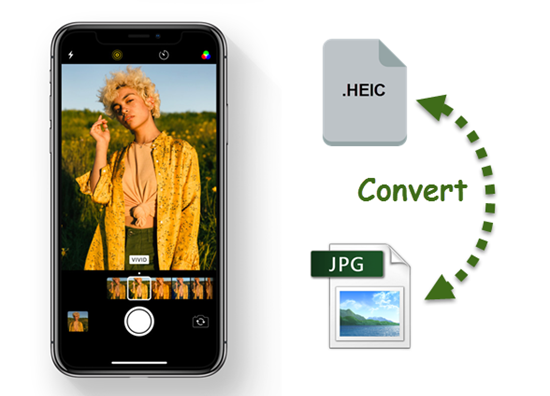
Способность формата HEIC сохранять изображения в половину размера файла JPG, не беспокоясь о визуальном качестве, просто потрясающая. Но в чем тут прикол? Apple реализовала эту функцию на своих устройствах iPhone более двух лет назад, но кроссплатформенная совместимость по-прежнему является хитом. Вот почему важно конвертировать HEIC в формат JPG на iPhone или iPad.
Программы для Windows, мобильные приложения, игры - ВСЁ БЕСПЛАТНО, в нашем закрытом телеграмм канале - Подписывайтесь:)
ЧТО ТАКОЕ HEIC?
HEIC означает высокоэффективное кодирование изображений, которое является эксклюзивной функцией для упрощенного хранения изображений.
HEIC использует передовые и современные методы сжатия, которые позволяют создавать цифровые изображения в файлах меньшего размера. Он очень хорошо сохраняет более высокое качество изображения, чем его альтернатива JPEG.
В новом обновлении iPhone до iOS 11 большинство людей обнаруживают, что фотографии на iPhone сохраняются в формате HEIC, что затрудняет доступ пользователя к фотографиям на устройствах Windows или Android. Итак, чтобы открыть фотографии iPhone на компьютере, нужно преобразовать формат HEIC в JPG. Вот несколько способов решения этой дилеммы:
КАК ПРЕОБРАЗОВАТЬ HEIC В ФОРМАТ JPG НА iPhone
Существует определенное количество методов, которыми вы можете конвертировать:
Способ 1:
Шаг 1: Зайдите в настройки вашего iPhone.
Шаг 2: В настройках выберите параметр «Фотографии» и прокрутите вниз до параметра «Перенести на Mac или ПК».
Шаг 3: Затем выберите вариант «Автоматически» вместо «Сохранить оригинал».
С помощью этого метода фотографии HEIC будут автоматически преобразованы в JPG при отображении на Mac или при передаче на компьютер с Windows.
Метод 2: конвертировать онлайн
Если вы уже перенесли большое количество фотографий перед преобразованием их в формат JPG, то есть вероятность, что вам не нужно все это отменять.
Вы можете просто просмотреть фотографии HEIC в формате JPG (https://heictojpg.com/), а затем вы можете выбрать или перетащить туда файл и успешно преобразовать их там.
Метод 3: выберите наиболее совместимый
Если вы просто не хотите, чтобы изображения сохранялись в формате HEIC, вы можете отказаться от сохранения изображений в формате HEIC. Как? Просто следуйте инструкциям, приведенным ниже, чтобы легко остановить функцию сохранения изображений в формате HEIC по умолчанию на вашем iPhone и iPad.
Шаг 1: Вам просто нужно зайти в настройки вашего iPhone.
Шаг 2: Прокрутите и выберите опцию Камера.
Шаг 3: Попав в опцию «Камера», вам нужно щелкнуть «Форматы» и выбрать опцию «Наиболее совместимые» вместо «Высокая эффективность».
Если у вас нет доступа ни к одному из методов, приведенных выше, есть также несколько альтернативных советов и приемов, которые помогут вам. конвертировать HEIC в формат JPG в iPhone.
СОВЕТ №1:
Совет 1: После того, как вы сделали снимок в формате HEIC на свой iPhone или iPad, откройте Фото Приложение на вашем iPhone или iPad. После того, как вы запустили приложение, щелкните, чтобы открыть только что щелкнувшее изображение.
Совет 2: Теперь нажмите на ИЗМЕНИТЬ, а затем используйте любой инструмент, например кадрирование, поворот или фильтр.
Совет 3: Нажмите Готово для подтверждения. И это все!
СОВЕТ № 2: приложение для редактирования фотографий
Приложения для редактирования фотографий для iPhone, такие как Adobe Lightroom CC, поддерживают открытие файлов в формате HEIC. Затем вы можете экспортировать из этих приложений в JPEG или другой поддерживаемый формат файла.
СОВЕТ № 3: Отправьте фотографии по электронной почте:
Встроенное приложение Apple Mail на iOS автоматически конвертирует любые прикрепленные изображения HEIC в JPG при отправке. Вы можете создать другой идентификатор электронной почты и переключать изображения между ними.
СОВЕТ № 4: загрузка камеры Dropbox:
Если вы используете приложение Dropbox для автоматической загрузки изображений с iPhone, вы можете настроить его для преобразования всего в JPEG перед загрузкой. Просто выполните следующие шаги, чтобы успешно загрузить изображения в Dropbox.
Шаг 1: Запустите приложение Dropbox и перейдите в Учетную запись.
Шаг 2: В учетной записи нажмите на опцию «Загрузка с камеры».
Шаг 3: Там вам нужно выбрать опцию «Сохранить фотографии HEIC как JPG».
Заключение
Это были все методы преобразования HEIC в формат JPG на iPhone. Формат HEIC – это лучший формат, поскольку он использует очень мало места для хранения. Нет смысла конвертировать HEIC в формат JPG на iPhone только ради этого.
Настоятельно рекомендуется оставить изображения в формате HEIC и не изменять какие-либо настройки по умолчанию. Они здесь не просто так.





